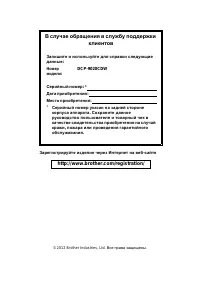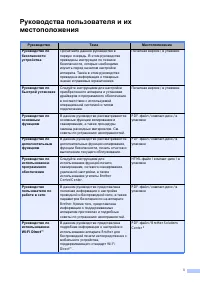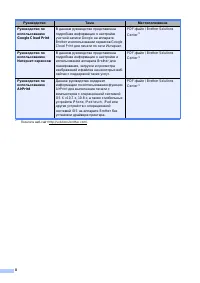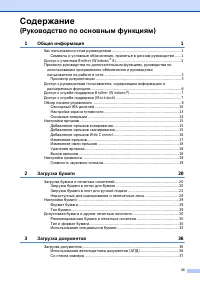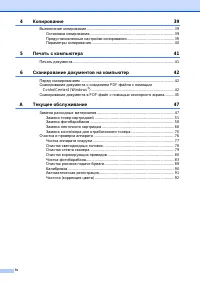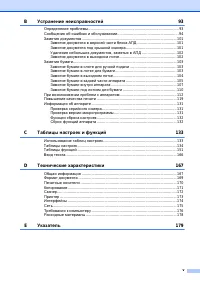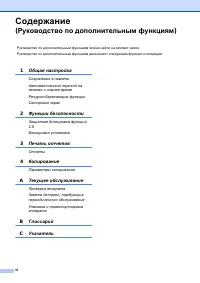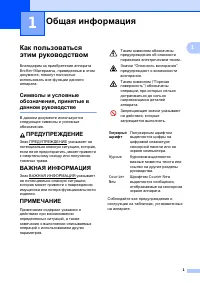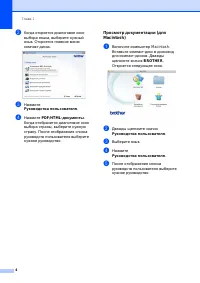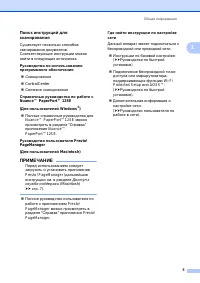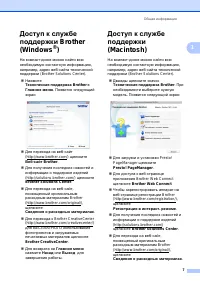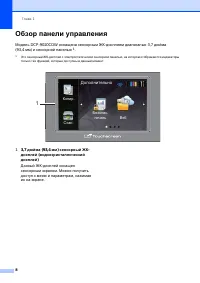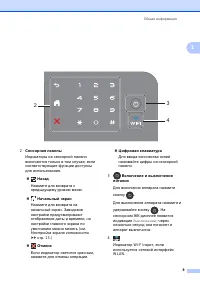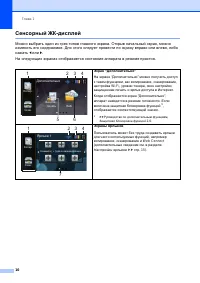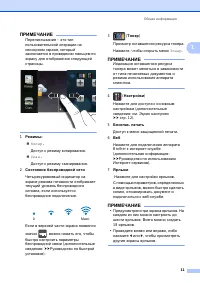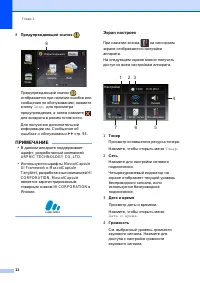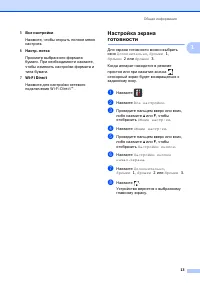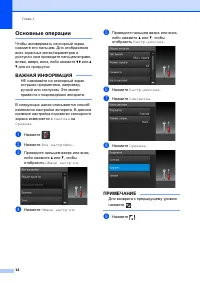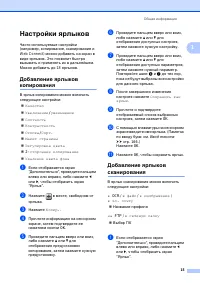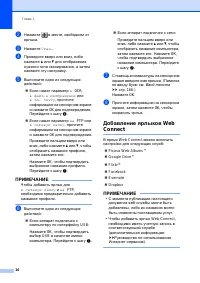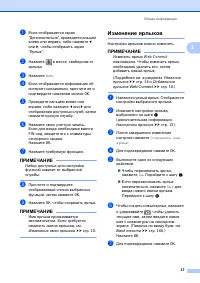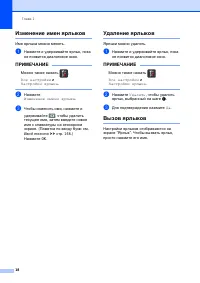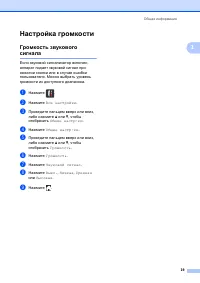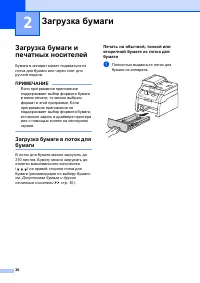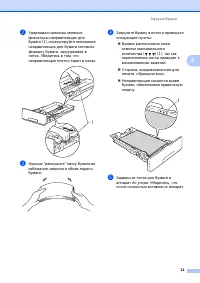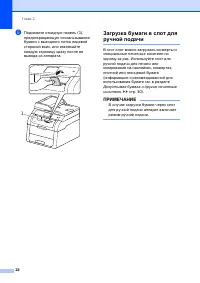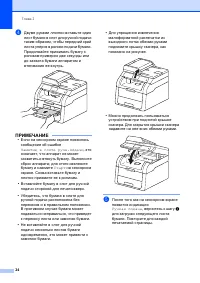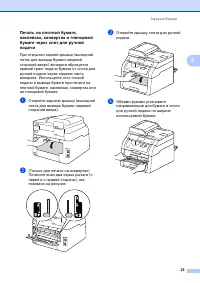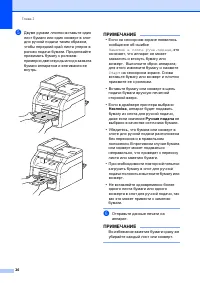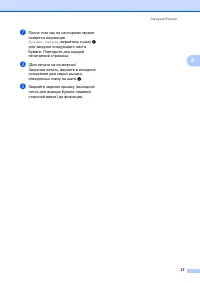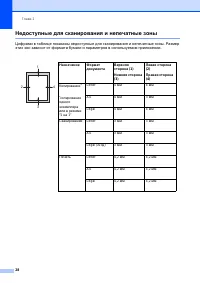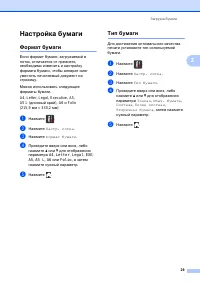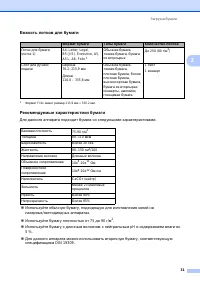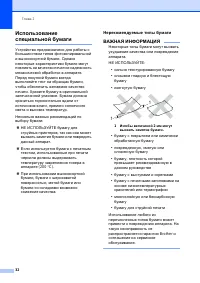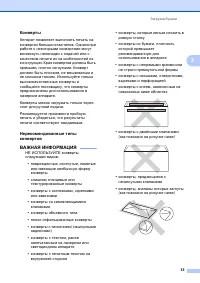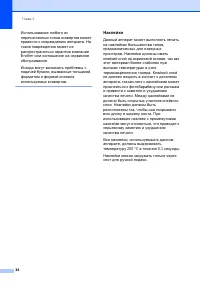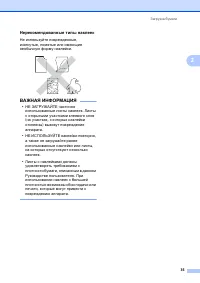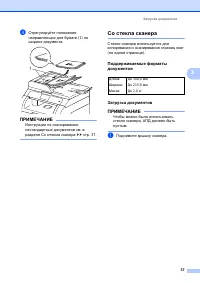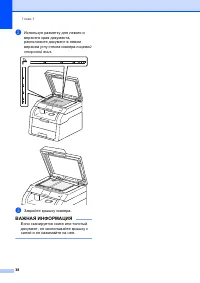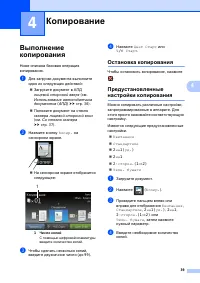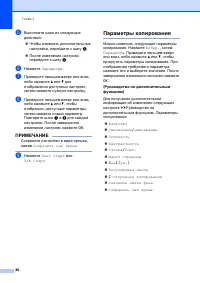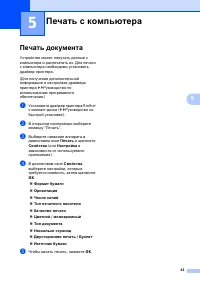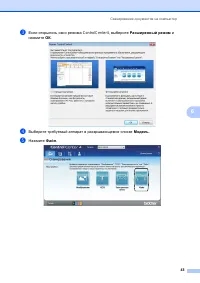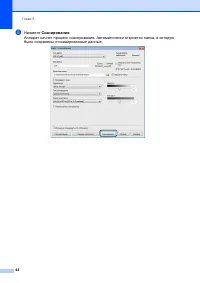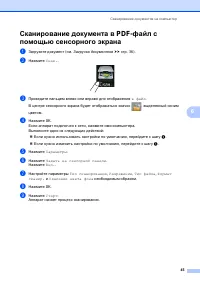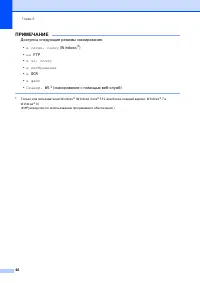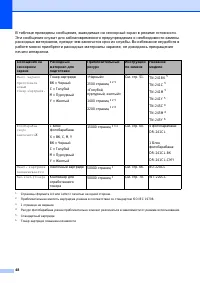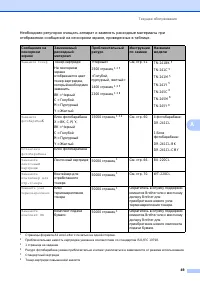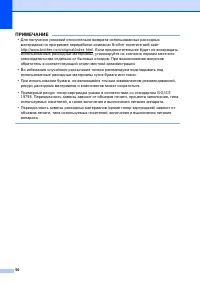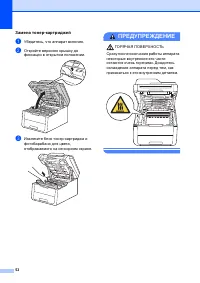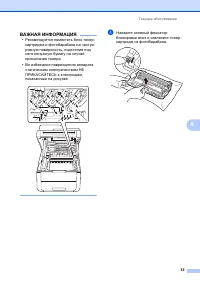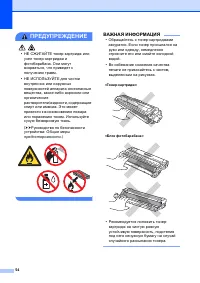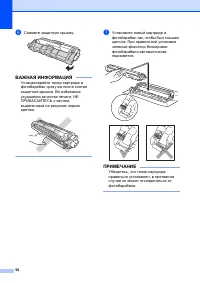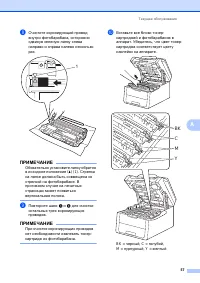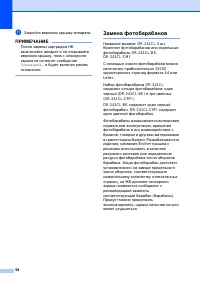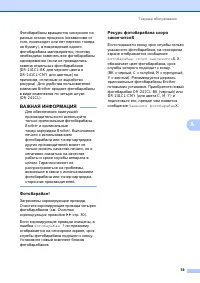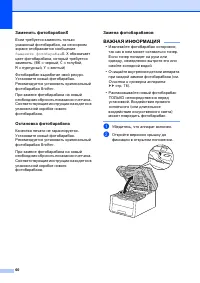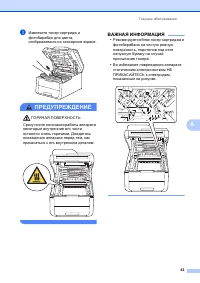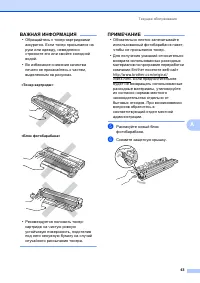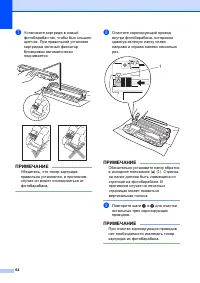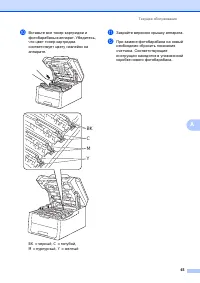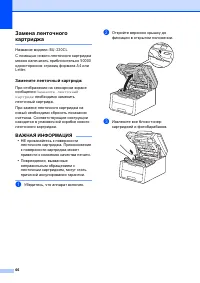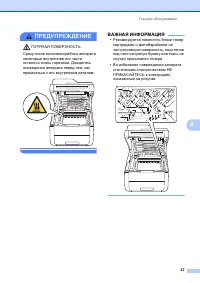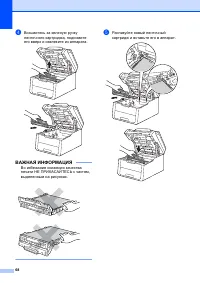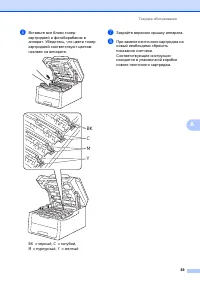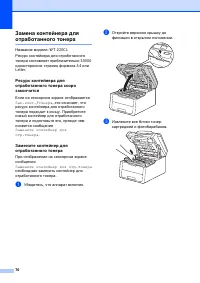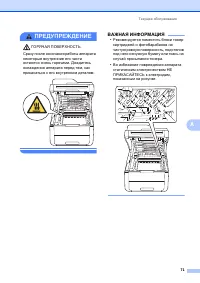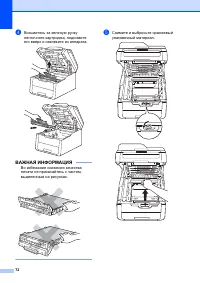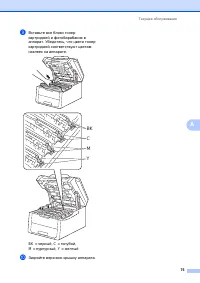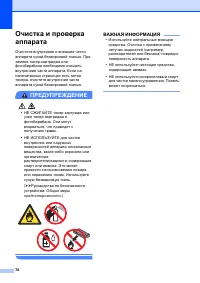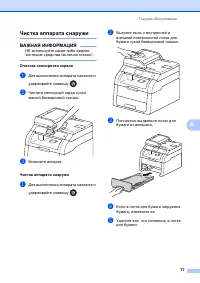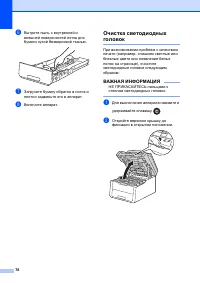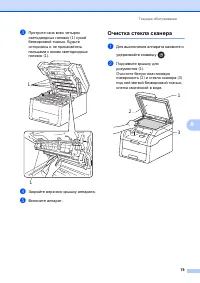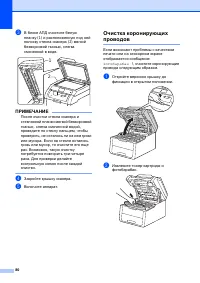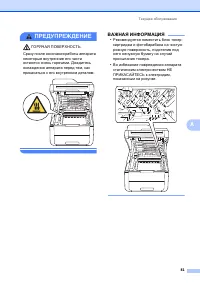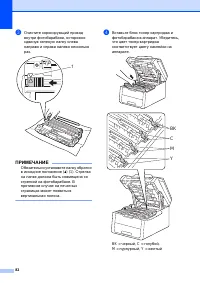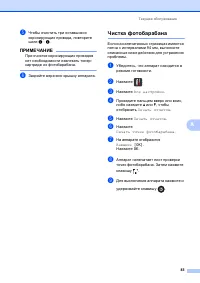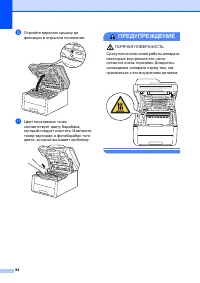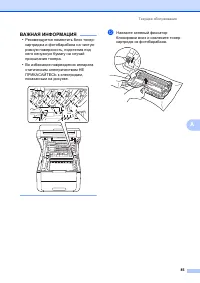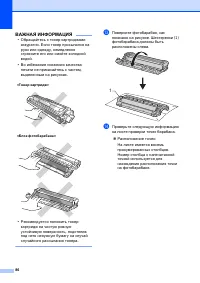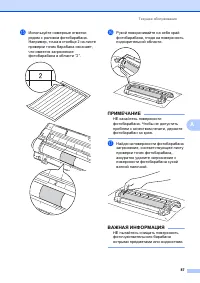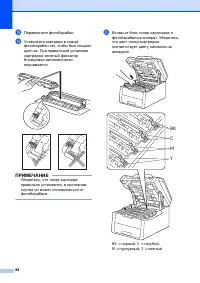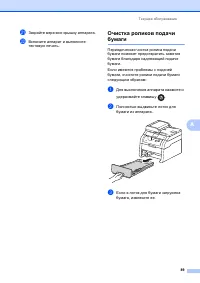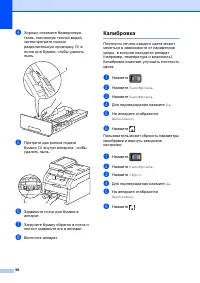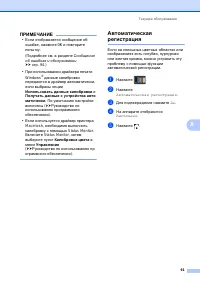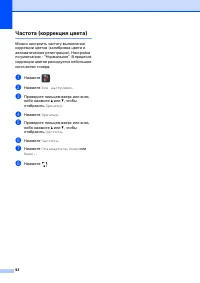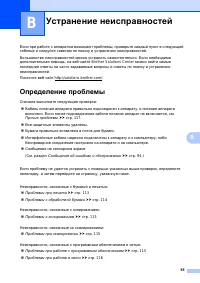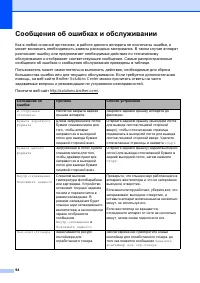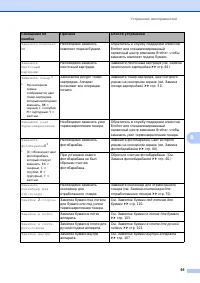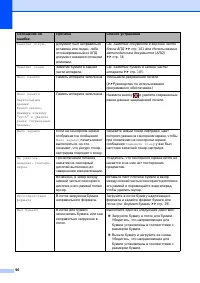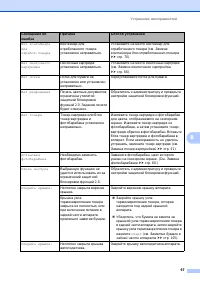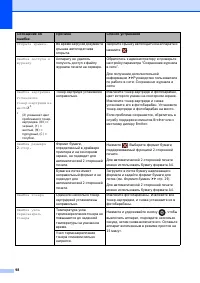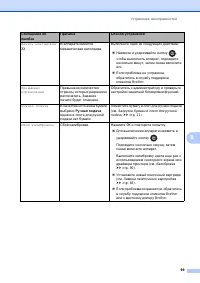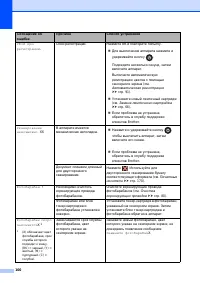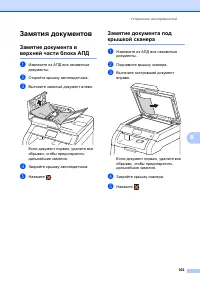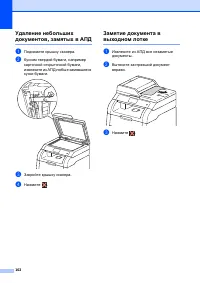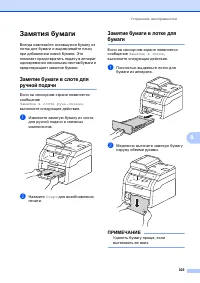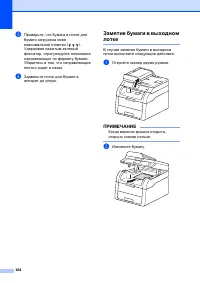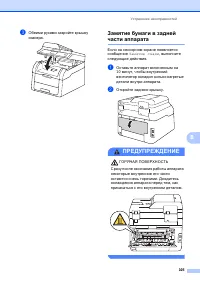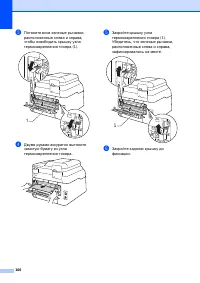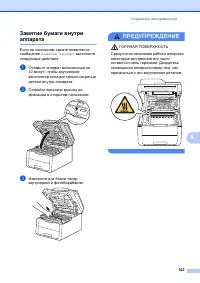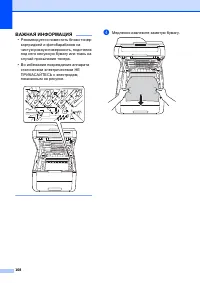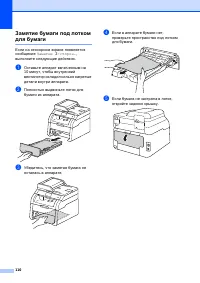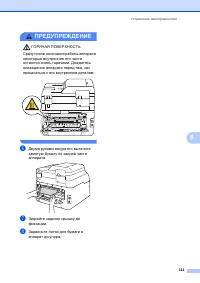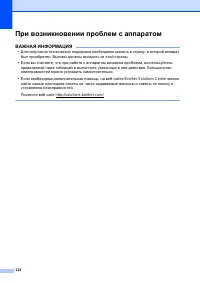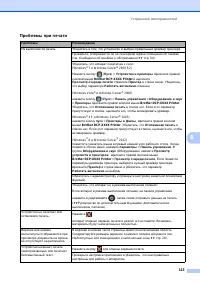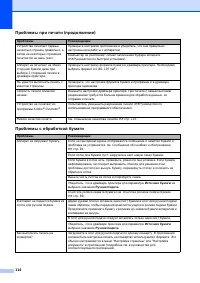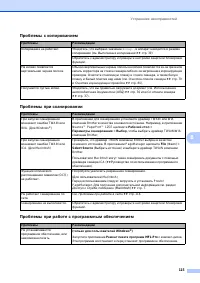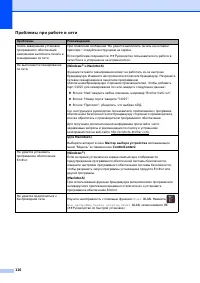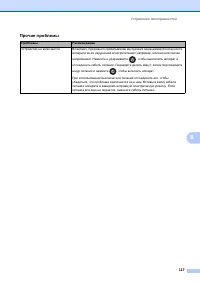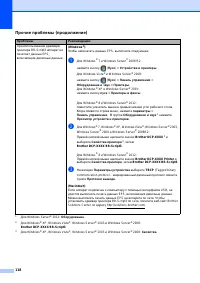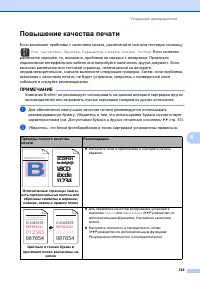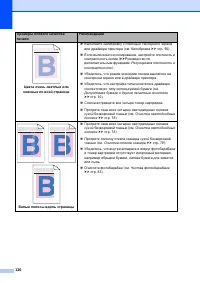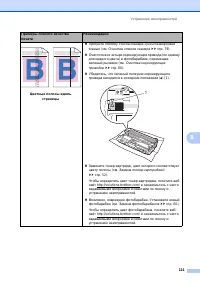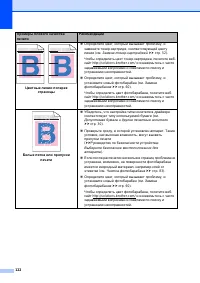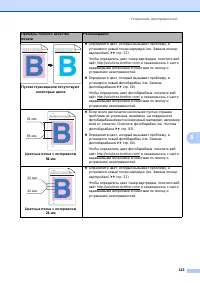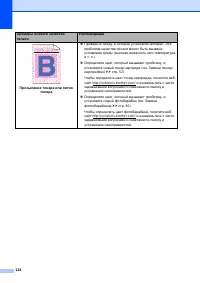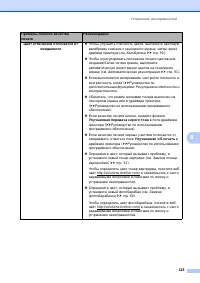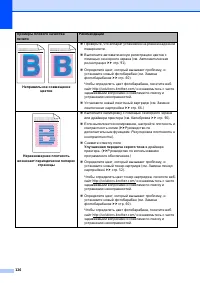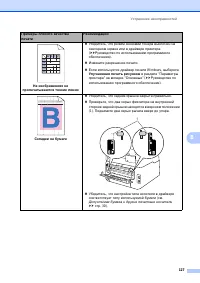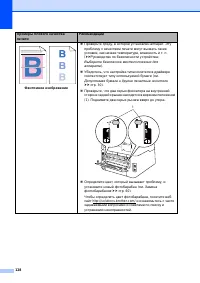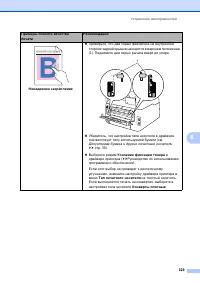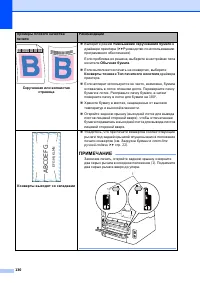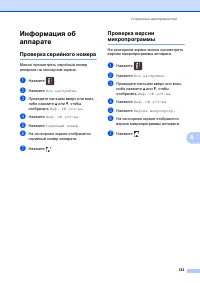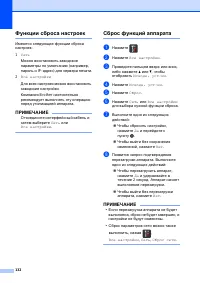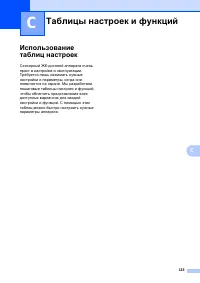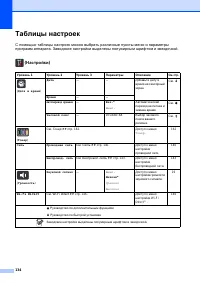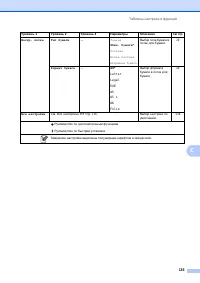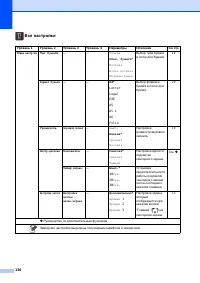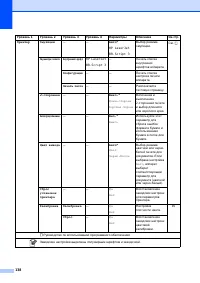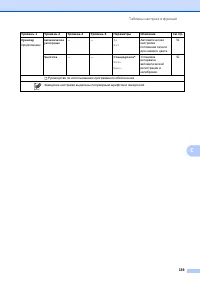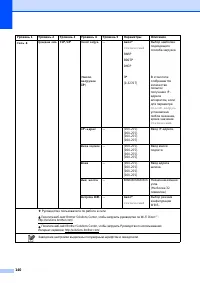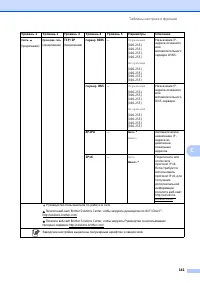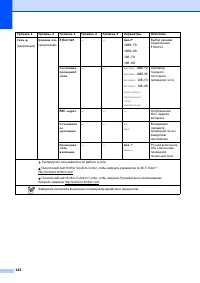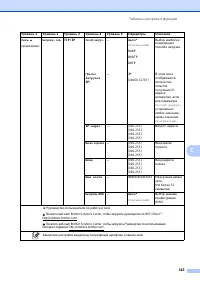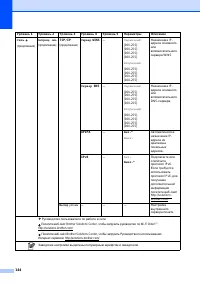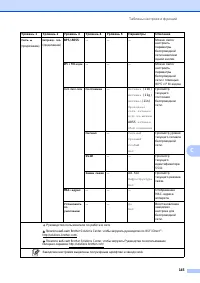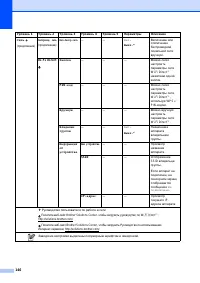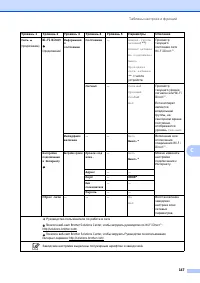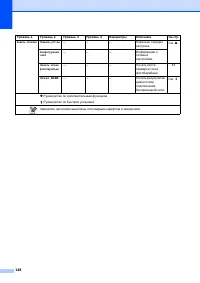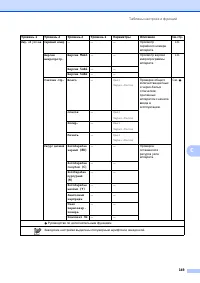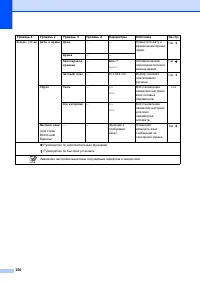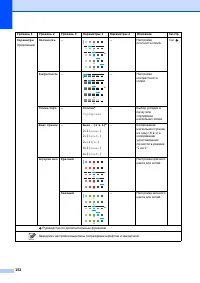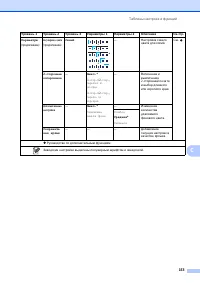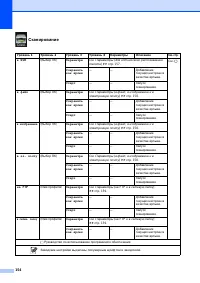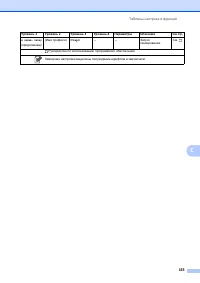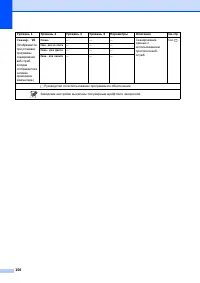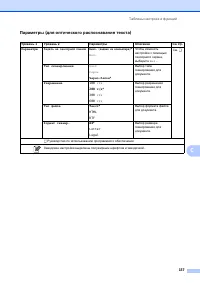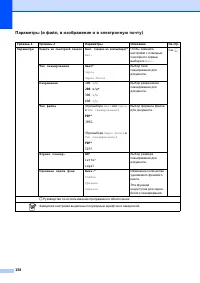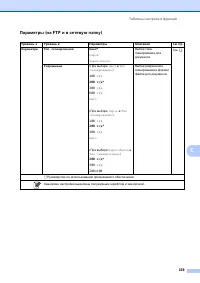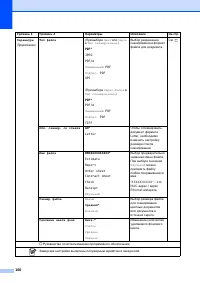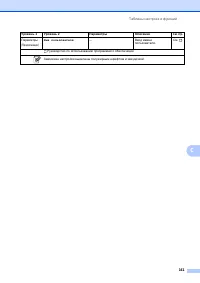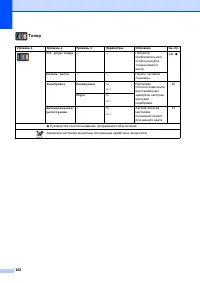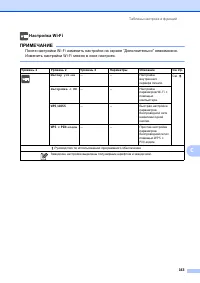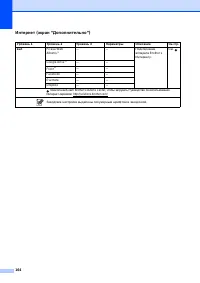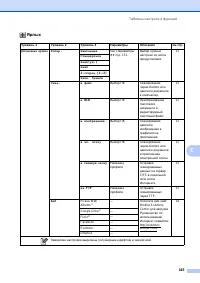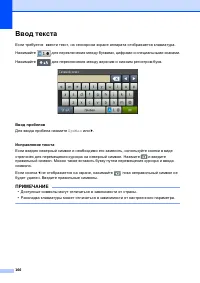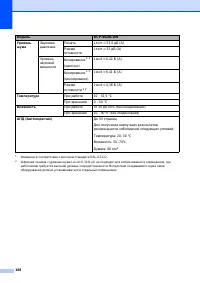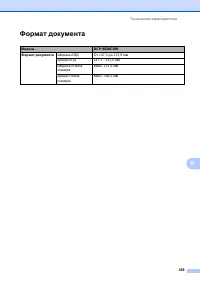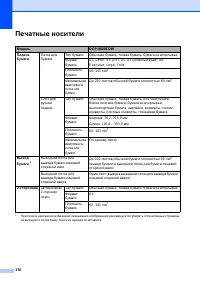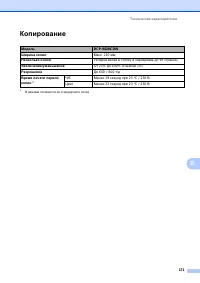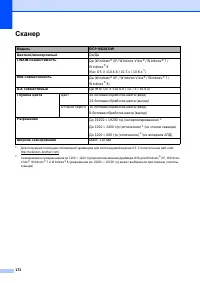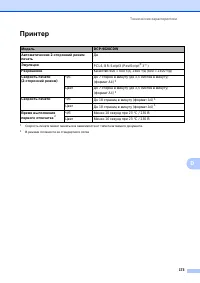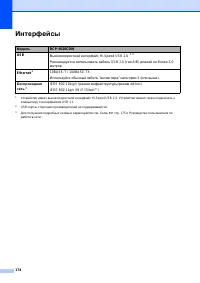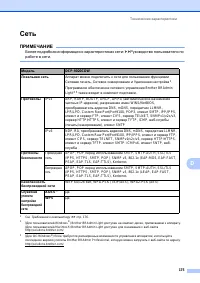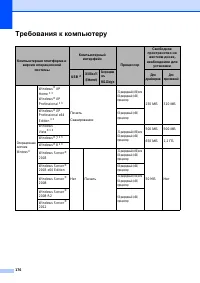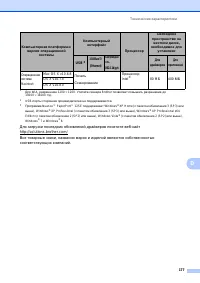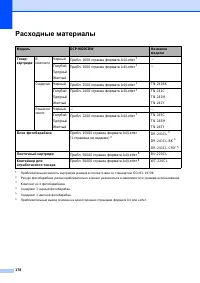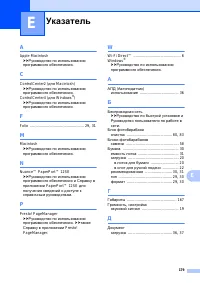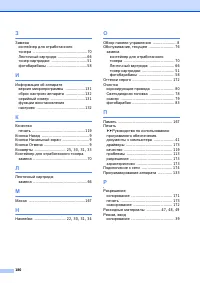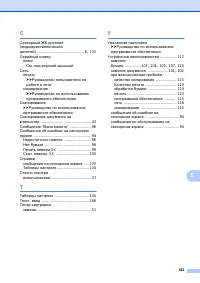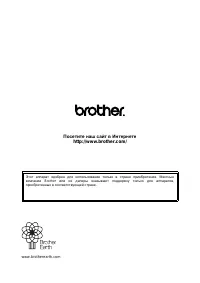МФУ Brother DCP-9020CDW - инструкция пользователя по применению, эксплуатации и установке на русском языке. Мы надеемся, она поможет вам решить возникшие у вас вопросы при эксплуатации техники.
Если остались вопросы, задайте их в комментариях после инструкции.
"Загружаем инструкцию", означает, что нужно подождать пока файл загрузится и можно будет его читать онлайн. Некоторые инструкции очень большие и время их появления зависит от вашей скорости интернета.
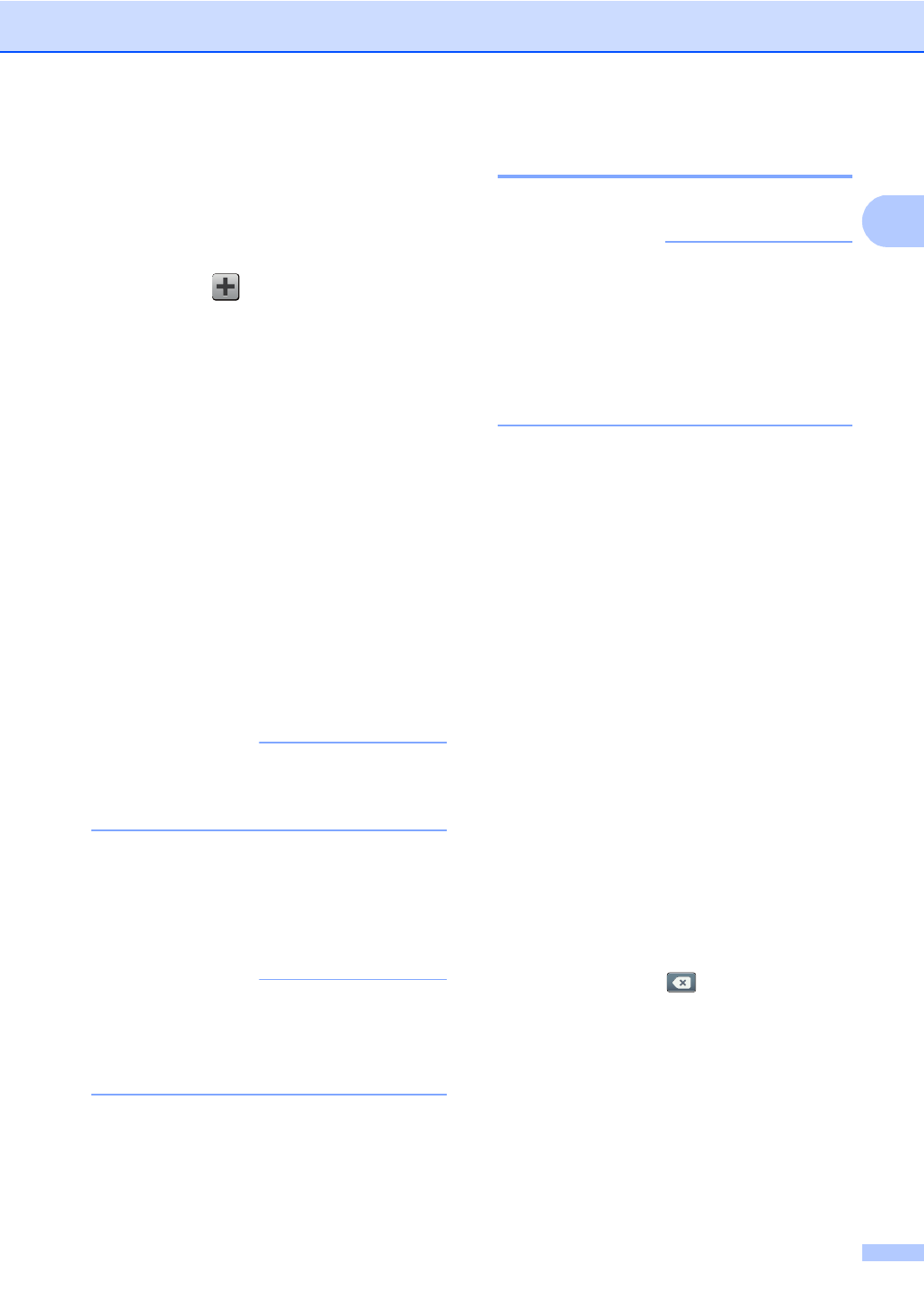
Общая
информация
17
1
a
Если
отображается
экран
“
Дополнительно
”,
проведите
пальцем
влево
или
вправо
,
либо
нажмите
d
или
c
,
чтобы
отобразить
экран
“
Ярлык
”.
b
Нажмите
в
месте
,
свободном
от
ярлыка
.
c
Нажмите
Веб
.
d
Если
отображается
информация
об
интернет
-
соединении
,
прочтите
ее
и
подтвердите
нажатием
кнопки
OK
.
e
Проведите
пальцем
влево
или
вправо
,
либо
нажмите
d
или
c
для
отображения
доступных
служб
,
затем
нажмите
нужную
службу
.
f
Нажмите
свою
учетную
запись
.
Если
для
входа
необходимо
ввести
PIN-
код
,
введите
его
с
клавиатуры
сенсорного
экрана
.
Нажмите
OK
.
g
Нажмите
требуемую
функцию
.
ПРИМЕЧАНИЕ
Набор
доступных
для
настройки
функций
зависит
от
выбранной
службы
.
h
Прочтите
и
подтвердите
отображаемый
список
выбранных
функций
,
затем
нажмите
OK
.
i
Нажмите
OK
,
чтобы
сохранить
ярлык
.
ПРИМЕЧАНИЕ
Имя
ярлыка
присваивается
автоматически
.
Если
требуется
изменить
имена
ярлыков
,
см
.
Изменение
ярлыков
1
Настройки
ярлыков
можно
изменять
.
ПРИМЕЧАНИЕ
Изменить
ярлык
Web Connect
невозможно
.
Чтобы
изменить
ярлык
,
необходимо
удалить
его
,
затем
добавить
новый
ярлык
.
(
Подробнее
см
.
в
разделах
и
. 16.)
a
Нажмите
нужный
ярлык
.
Отобразятся
настройки
выбранного
ярлыка
.
b
Измените
настройки
ярлыка
,
выбранного
на
шаге
(
дополнительная
информация
:
c
После
завершения
изменения
настроек
нажмите
Сохранить
как
ярлык
.
d
Для
подтверждения
нажмите
OK
.
e
Выполните
одно
из
следующих
действий
:
Чтобы
перезаписать
ярлык
,
нажмите
Да
.
Перейдите
к
шагу
Если
перезаписывать
ярлык
нежелательно
,
нажмите
Нет
для
ввода
нового
имени
ярлыка
.
Перейдите
к
шагу
.
f
Чтобы
создать
новый
ярлык
,
нажмите
и
удерживайте
,
чтобы
удалить
текущее
имя
,
затем
введите
новое
имя
с
клавиатуры
на
сенсорном
экране
. (
Памятка
по
вводу
букв
:
см
.
Нажмите
OK
.
g
Для
подтверждения
нажмите
OK
.
Содержание
- 5 Содержание; Руководство
- 6 ControlCenter4 (Windows
- 8 Руководство по дополнительным функциям
- 9 ПРЕДУПРЕЖДЕНИЕ; Общая; Полужирный; Курсив
- 10 Доступ; Windows; Brother Utilities
- 11 Просмотр; ПРИМЕЧАНИЕ
- 12 Руководства пользователя; BROTHER
- 13 Поиск; ControlCenter; NuanceTM PaperPortTM 12SE; NuanceTM PaperPortTM12SE; PageManager; uu
- 14 Руководства
- 16 Обзор; печать; Дополнительно
- 17 Настройка
- 18 Сенсорный
- 19 Копир
- 20 Подр
- 21 Все настройки
- 22 Основные; ВАЖНАЯ
- 23 Ввод
- 24 Добавление
- 25 Изменение
- 27 Громкость
- 28 Допустимая; Загрузка
- 29 обращена вниз
- 32 плотно; Замятие в слоте ручн
- 34 Наклейка
- 35 Ручная подача
- 36 Недоступные
- 37 Формат; Folio; Тип
- 38 Печатные
- 39 pH
- 40 Использование; Нерекомендуемые
- 41 Конверты
- 42 Наклейки
- 43 Нерекомендованные
- 44 Поддерживаемые
- 45 Со
- 46 лицевой
- 47 Остановка; Копирование
- 48 Параметры; OK
- 49 Печать
- 50 пуск; Сканирование
- 51 Расширенный режим
- 54 FTP
- 55 Фотобарабан; Текущее
- 59 Замена; Мало
- 66 Подождите
- 67 Очистка; Ресурс; Фотобарабан скоро закончится
- 74 Замените
- 85 Чистка; сухой
- 98 Калибровка
- 99 Использовать данные калибровки; Калибровка цвета; Автоматическая; Автоматическая регистрация
- 101 Brother Solutions Center; Определение; Устранение
- 109 Замятия
- 113 Замятие; Замятие сзади
- 115 Замятие внутри
- 121 Проблемы
- 125 Прочие
- 127 Повышение
- 138 ABCDEFG
- 139 Информация
- 141 Таблицы
- 173 Ярлык
- 174 Пробел; Исправление
- 175 Технические
- 180 Сканер
- 182 Интерфейсы
- 187 Указатель